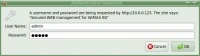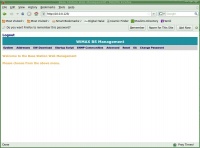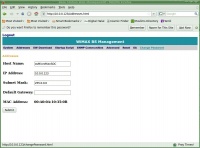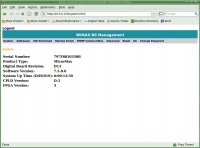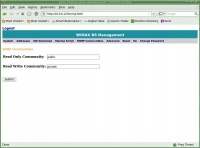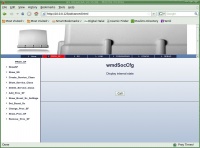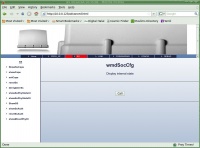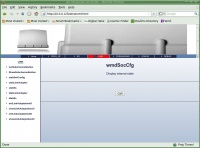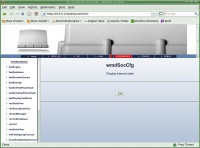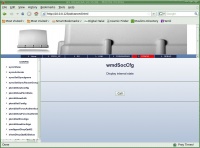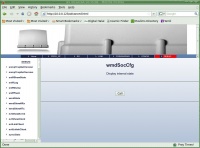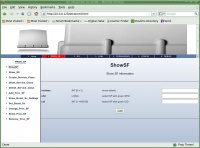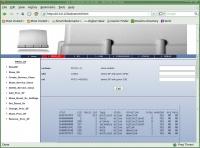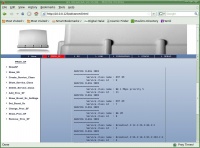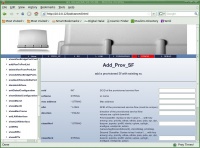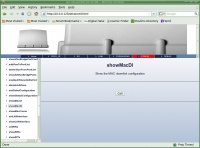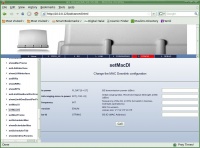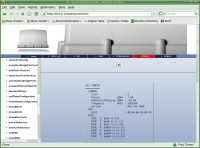Difference between revisions of "Konfigurasi Base Station WiMAX buatan Airspan LEN"
Onnowpurbo (talk | contribs) |
Onnowpurbo (talk | contribs) |
||
| (9 intermediate revisions by the same user not shown) | |||
| Line 2: | Line 2: | ||
[[Image:Airspan-bs1.jpeg|center|200px|thumb]] | [[Image:Airspan-bs1.jpeg|center|200px|thumb]] | ||
| − | Saat akses pertama kali maka biasanya ditanyakan username & password. Biasanya username & password default adalah admin & admin. | + | Saat akses pertama kali maka biasanya ditanyakan [[username]] & [[password]]. Biasanya [[username]] & [[password]] default adalah admin & admin. |
| Line 74: | Line 74: | ||
dan masih banyak lagi .. | dan masih banyak lagi .. | ||
| − | |||
| − | |||
| Line 88: | Line 86: | ||
[[Image:Airspan-bs9.jpeg|center|200px|thumb]] | [[Image:Airspan-bs9.jpeg|center|200px|thumb]] | ||
| + | Pada menu '''Forwarding''' kita dapat melakukan beberapa yang berkaitan dengan konfigurasi untuk merelay (forwarding) paket ke tujuan, seperti, | ||
| + | |||
| + | * fwdEngine | ||
| + | * fwdDatabase | ||
| + | * fwdShowSsEntries - melihat tabel [[Subscriber Station]] ([[SS]]) yang dapat di relaykan paket. | ||
| + | |||
| + | dan masih banyak lagi .. | ||
[[Image:Airspan-bs10.jpeg|center|200px|thumb]] | [[Image:Airspan-bs10.jpeg|center|200px|thumb]] | ||
| + | Pada menu '''Config''' kita dapat melakukan beberapa hal, seperti, | ||
| + | |||
| + | * syncShow | ||
| + | * syncActive | ||
| + | * syncSetSyncIgnore | ||
| + | * configureDhcpOpt82 | ||
| + | * showDhcpOpt82Status | ||
| + | |||
| + | dan masih banyak lagi .. | ||
| + | |||
[[Image:Airspan-bs11.jpeg|center|200px|thumb]] | [[Image:Airspan-bs11.jpeg|center|200px|thumb]] | ||
| + | Pada menu '''Debug''' kita dapat melakukan beberapa hal, seperti, | ||
| + | |||
| + | * snmpTrapSetVersion | ||
| + | * snmpTrapGetVersion | ||
| + | * sniffShowState | ||
| + | * sniffLog | ||
| + | * sniffDump | ||
| + | * sniffFlush | ||
| + | * wmdStats | ||
| + | |||
| + | dan masih banyak lagi .. | ||
| + | |||
| + | |||
| + | ==Konfigurasi Minimal Base Station WiMAX== | ||
| + | |||
| + | Tidak banyak sebetulnya yang perlu di konfigurasi agar sebuah [[Base Station]] ([[BS]]) [[WiMAX]] dapat beroperasi. | ||
[[Image:Airspan-bs12.jpeg|center|200px|thumb]] | [[Image:Airspan-bs12.jpeg|center|200px|thumb]] | ||
| + | Jika diperlukan kita dapat mengkonfigurasi [[Service Flow]] ([[SF]]) pada [[Base Station]]. Melalui menu '''Prov_SF'''. Tampak pada gambar dipilih submenu '''ShowSF'''. | ||
| + | |||
| + | Untuk melihat [[Service Flow]] ([[SF]]) yang telah terkonfigurasi, kita dapat menekan tombol '''Call''' sehingga akan di perlihatkan [[Service Flow]] ([[SF]]) seperti tampak pada gambar selanjutnya. | ||
| + | |||
[[Image:Airspan-bs13.jpeg|center|200px|thumb]] | [[Image:Airspan-bs13.jpeg|center|200px|thumb]] | ||
| Line 102: | Line 137: | ||
[[Image:Airspan-bs15.jpeg|center|200px|thumb]] | [[Image:Airspan-bs15.jpeg|center|200px|thumb]] | ||
| + | Untuk menambahkan sebuah [[Service Flow]] ([[SF]]) kita dapat menggunakan menu '''Config''' submenu '''Add_Prov_SF'''. Pada submenu ini kita dapat memasukan beberapa parameter, seperti, | ||
| + | |||
| + | * scid - [[Service Class]] ID | ||
| + | * scname - [[Service Class]] name | ||
| + | * mac address | ||
| + | * sfid - [[Service Flow]] ID | ||
| + | * direction | ||
| + | * classifer - siapa saja yang akan memperoleh [[Service Flow]] yang kita set. | ||
| + | |||
[[Image:Airspan-bs16.jpeg|center|200px|thumb]] | [[Image:Airspan-bs16.jpeg|center|200px|thumb]] | ||
| + | Bagian yang penting juga adalah melihat konfigurasi, seperti, BSID, Frekuensi dll, untuk sambungan Downlink ke arah pelanggan. Untuk melihat konfigurasi ke arah pelanggan kita dapat menggunakan menu '''Config''' submenu '''ShowMacDI'''. | ||
| + | |||
| + | Tekan tombol '''Call''' untuk melihat konfigurasi yang di maksud | ||
[[Image:Airspan-bs17.jpeg|center|200px|thumb]] | [[Image:Airspan-bs17.jpeg|center|200px|thumb]] | ||
| + | Untuk menset konfigurasi ke arah pelanggan. Kita dapat menggunakan menu '''Config''' submenu '''SetMacDI'''. Beberapa parameter yang dapat di set adalah, | ||
| + | |||
| + | * tx-power - [[daya pancar]] | ||
| + | * init-ranging-max-rx-power - sensitifitas penerima, yang akan mempengaruhi jarak jangkau. | ||
| + | * frequency - [[Frekuensi]] [[pemancar]] | ||
| + | * version - versi protokol IEEE802.16 | ||
| + | * bs-id - [[MAC address]] dari [[Base Station]] | ||
| + | |||
| + | Setelah di tekan tombol '''Call''' maka akan tampak tampilan seperti kurang lebih di bawah ini. | ||
[[Image:Airspan-bs18.jpeg|center|200px|thumb]] | [[Image:Airspan-bs18.jpeg|center|200px|thumb]] | ||
| Line 113: | Line 169: | ||
* [[Konfigurasi Base Station]] | * [[Konfigurasi Base Station]] | ||
* [[Wireless Internet Berbasis WiMAX]] | * [[Wireless Internet Berbasis WiMAX]] | ||
| + | |||
| + | [[Category: Wireless]] | ||
| + | [[Category: WiMAX]] | ||
Latest revision as of 09:30, 11 May 2010
Konfigurasi Base Station (BS) WiMAX Airspan LEN tidak terlalu sulit. Konfigurasi dilakukan menggunakan Web pada alamat default BS Airspan LEN. Alamat Default tersebut biasanya adalah 10.0.0.123.
Saat akses pertama kali maka biasanya ditanyakan username & password. Biasanya username & password default adalah admin & admin.
Tampilan awal halaman muka menu konfigurasi BS Airspan LEN akan memperlihatkan semua fasilitas yang dapat dikonfigurasi dan di monitor melalui Web. Adapun fasilitas tersebut antara lain adalah,
- System
- Addresses
- SW Download
- Startup Scripts
- SNMP Communities
- Advanced
- Reset
- Change Password
Pada menu Addresses kita dapat mengedit / mengkonfigurasi
- hostname
- IP address
- Subnet mask
- Default gateway
Pada menu System tidak ada yang dapat di konfigurasi. Menu ini pada dasarnya hanya memberikan informasi status BS yang kita konfigurasi. Beberapa informasi yang akan di tampilkan antara lain adalah,
- Serial Number
- Product Type
- Digital Board Reversion
- Software Version
- System Up Time
Pada menu SNMP Communities, kita dapat menset nama komunitas SNMP untuk
- Read Only Community - default public
- Read Write Community - default private
Konfigurasi SNMP Communities ini penting untuk memungkinkan kita melakukan manajemen peralatan jaringan dari jarak jauh dan terpusat.
Konfigurasi Advanced Base Station WiMAX
Pada menu Advanced kita akan memperoleh beberapa menu yang dapat digunakan untuk mengkonfigurasi secara minimal sebuah Base Station (BS) WiMAX. Adapun menu tersebut adalah,
- Prov_SF - untuk provisioning (mengatur) Service Flow (SF).
- SS - untuk mengatur Subscriber Station (SS).
- Link - untuk mengatur sambungan radio yang ada.
- Forwarding
- Config - untuk mengkonfigurasi.
- Debug - untuk melakukan debugging; melihat masalah di jaringan /software.
Pada menu Prov_SF kita dapat melakukan beberapa yang berkaitan dengan konfigurasi Service Flow, seperti,
- ShowSF - melihat Service Flow yang aktif.
- Create_Service_Class - membuat service class di bawah service flow.
dan masih banyak lagi ..
Pada menu SS kita dapat melakukan beberapa yang berkaitan dengan konfigurasi Subscriber Station (SS), seperti,
- ShowSsCaps - melihat kapasitas yang diberikan ke masing-masing SS
- ShowCaps - melihat kapasitas yang ada.
- ResetSs - mereset sebuah SS
- deregisterSs - untuk melepaskan sebuah SS dari BS
- ShowSs - melihat SS yang ada.
dan masih banyak lagi ..
Pada menu Link kita dapat melakukan beberapa yang berkaitan dengan konfigurasi sambungan / link ke Subscriber Station (SS), seperti,
- setSubchannelization - set / konfigurasi channel ke pelanggan / Subscriber Station (SS).
- ShowSubchannelization - perlihatkan channel ke pelanggan / Subscriber Station
dan masih banyak lagi ..
Pada menu Forwarding kita dapat melakukan beberapa yang berkaitan dengan konfigurasi untuk merelay (forwarding) paket ke tujuan, seperti,
- fwdEngine
- fwdDatabase
- fwdShowSsEntries - melihat tabel Subscriber Station (SS) yang dapat di relaykan paket.
dan masih banyak lagi ..
Pada menu Config kita dapat melakukan beberapa hal, seperti,
- syncShow
- syncActive
- syncSetSyncIgnore
- configureDhcpOpt82
- showDhcpOpt82Status
dan masih banyak lagi ..
Pada menu Debug kita dapat melakukan beberapa hal, seperti,
- snmpTrapSetVersion
- snmpTrapGetVersion
- sniffShowState
- sniffLog
- sniffDump
- sniffFlush
- wmdStats
dan masih banyak lagi ..
Konfigurasi Minimal Base Station WiMAX
Tidak banyak sebetulnya yang perlu di konfigurasi agar sebuah Base Station (BS) WiMAX dapat beroperasi.
Jika diperlukan kita dapat mengkonfigurasi Service Flow (SF) pada Base Station. Melalui menu Prov_SF. Tampak pada gambar dipilih submenu ShowSF.
Untuk melihat Service Flow (SF) yang telah terkonfigurasi, kita dapat menekan tombol Call sehingga akan di perlihatkan Service Flow (SF) seperti tampak pada gambar selanjutnya.
Untuk menambahkan sebuah Service Flow (SF) kita dapat menggunakan menu Config submenu Add_Prov_SF. Pada submenu ini kita dapat memasukan beberapa parameter, seperti,
- scid - Service Class ID
- scname - Service Class name
- mac address
- sfid - Service Flow ID
- direction
- classifer - siapa saja yang akan memperoleh Service Flow yang kita set.
Bagian yang penting juga adalah melihat konfigurasi, seperti, BSID, Frekuensi dll, untuk sambungan Downlink ke arah pelanggan. Untuk melihat konfigurasi ke arah pelanggan kita dapat menggunakan menu Config submenu ShowMacDI.
Tekan tombol Call untuk melihat konfigurasi yang di maksud
Untuk menset konfigurasi ke arah pelanggan. Kita dapat menggunakan menu Config submenu SetMacDI. Beberapa parameter yang dapat di set adalah,
- tx-power - daya pancar
- init-ranging-max-rx-power - sensitifitas penerima, yang akan mempengaruhi jarak jangkau.
- frequency - Frekuensi pemancar
- version - versi protokol IEEE802.16
- bs-id - MAC address dari Base Station
Setelah di tekan tombol Call maka akan tampak tampilan seperti kurang lebih di bawah ini.